안녕하세요. 스페셜 매뉴얼입니다. 지금 포스팅은 갤럭시 스토어 자동업데이트 끄기 방법을 소개하는 글입니다. 삼성의 갤럭시 스마트폰의 기본 어플리케이션 설치 및 관리는 모두 갤럭시 스토어라는 앱을 이용하게 되는데요. 디바이스케어, 사운드 어시스턴트 등 필수적인 기능 어플들을 다운로드 받거나 업데이트받을 수 있어서 유용합니다. 하지만 이러한 기본 앱들은 자주 사용되지 않기 때문에 사용할 때에만 업데이트하거나 와이파이 연결 상태에서 전체 수동 업데이트를 진행하는 것이 좋습니다.
저 같은 경우 스마트폰에서 저렴한 통신사 요금제를 사용하고 있다보니 스토어들의 자동 업데이트로 인한 모바일 데이터 소모량을 줄이기 위하여 기능을 해제하여 사용하고 있습니다. 저처럼 모바일 데이터를 절약해보고 싶으시다면 갤럭시 스토어 자동업데이트 끄기 설정을 추천드립니다. 이제 본문에서 전체 및 개별 앱의 갤럭시 스토어의 자동업데이트 해제와 함께 어떻게 수동 업데이트를 할 수 있는지 확인해보시길 바랍니다.
갤럭시 스토어 자동 업데이트 해제 방법
갤럭시 스토어 전체 앱 자동 업데이트 끄기
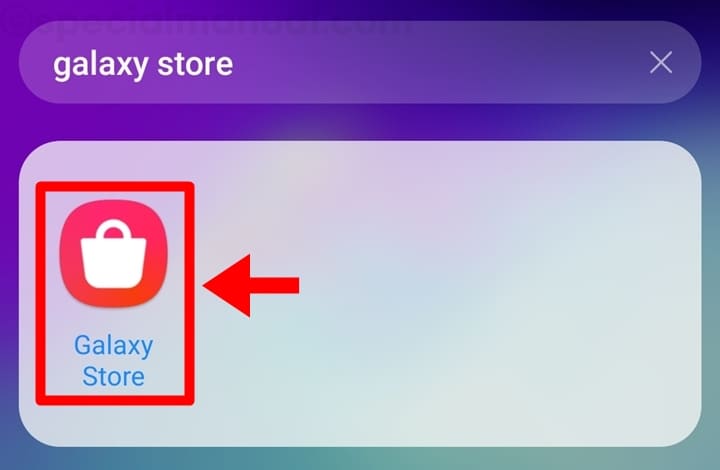
1. 갤럭시 스마트폰에서 갤럭시 스토어 앱을 실행합니다.
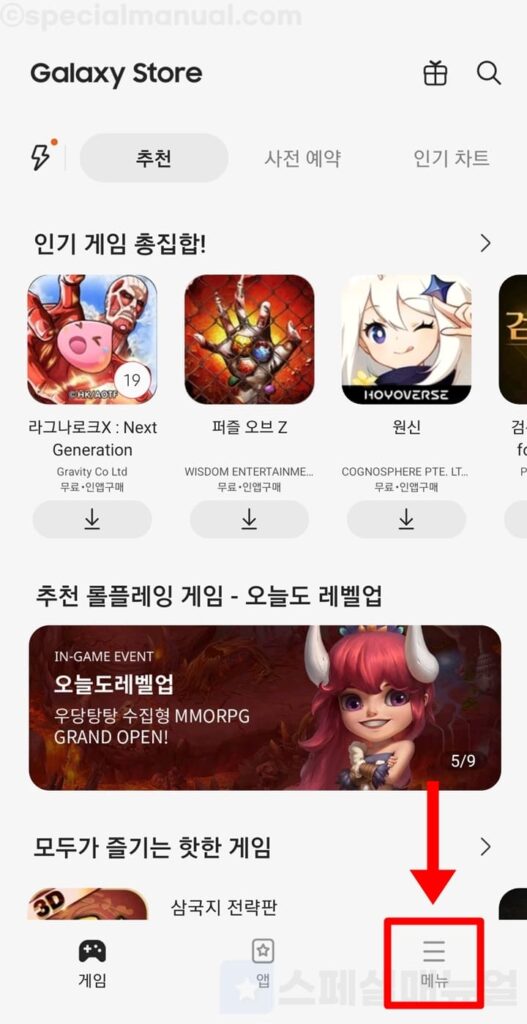
2. 하단의 메뉴를 클릭합니다.
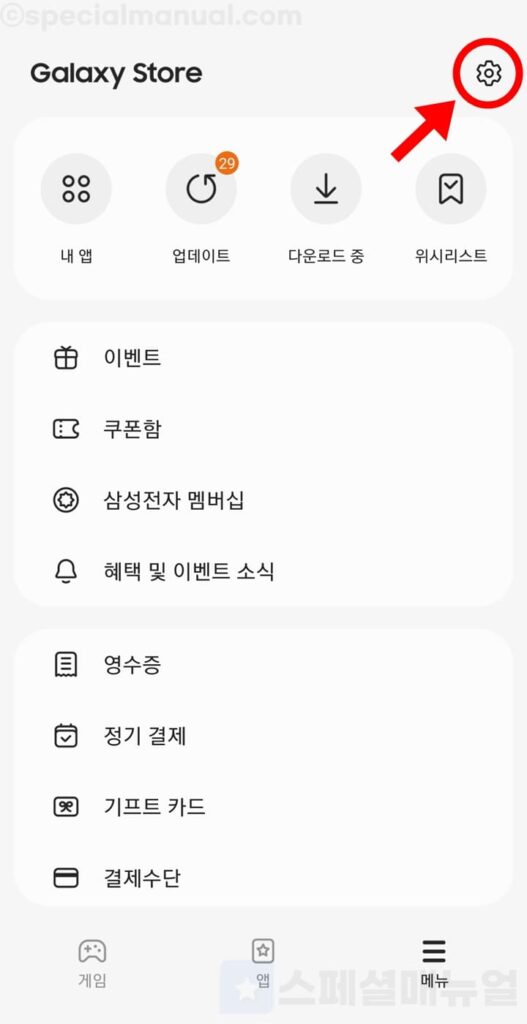
3. 상단의 설정 버튼을 클릭합니다.
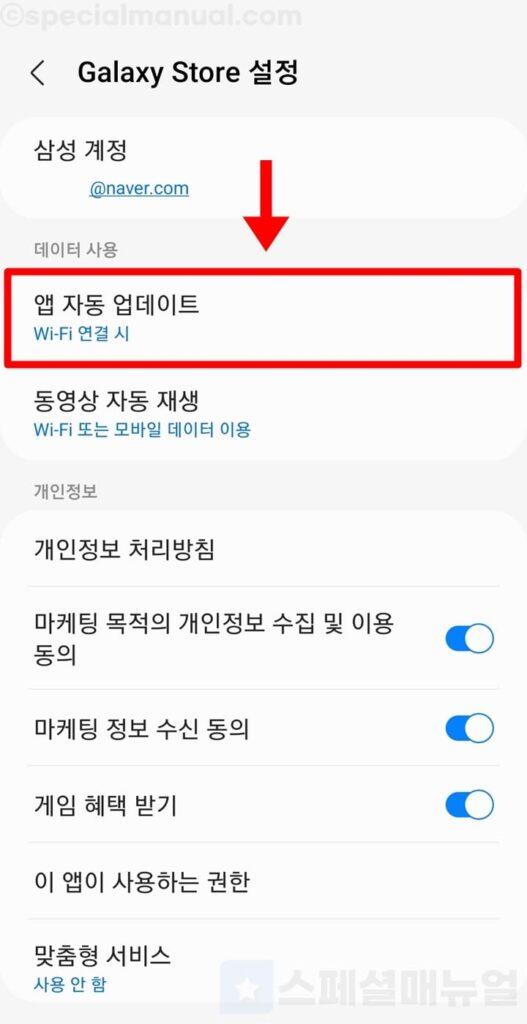
4. 앱 자동 업데이트를 누릅니다.
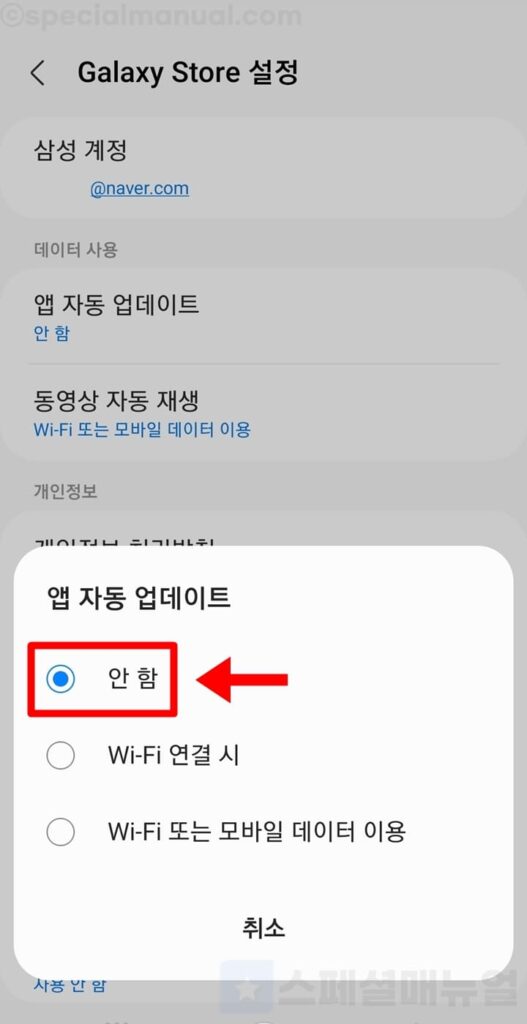
5. 자동 업데이트를 안 함으로 체크합니다.
6. 갤럭시 스토어 전체 앱의 자동 업데이트가 해제되었습니다.
갤럭시 스토어 특정 앱 자동 업데이트 끄기
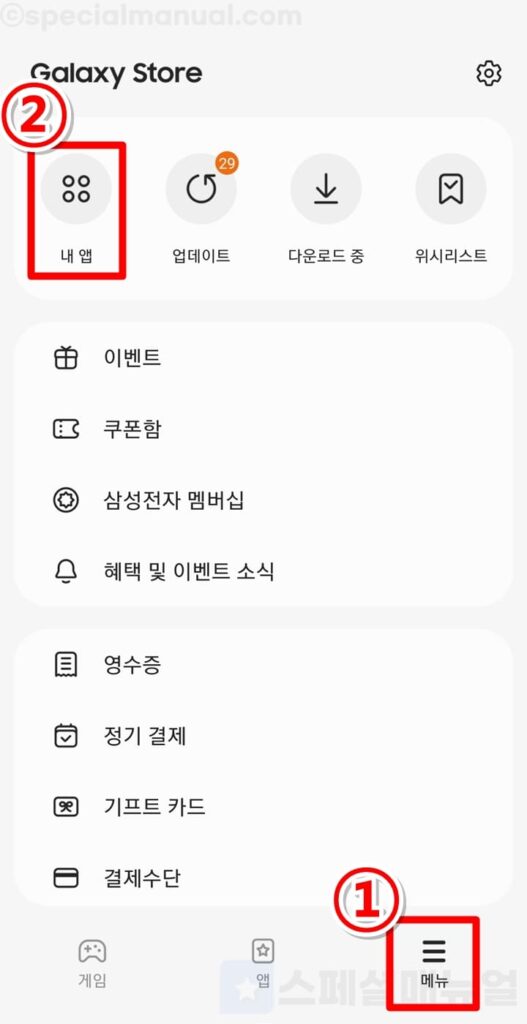
1. 갤럭시 스토어 앱에서 ①메뉴를 누르고 ②내 앱을 클릭합니다.
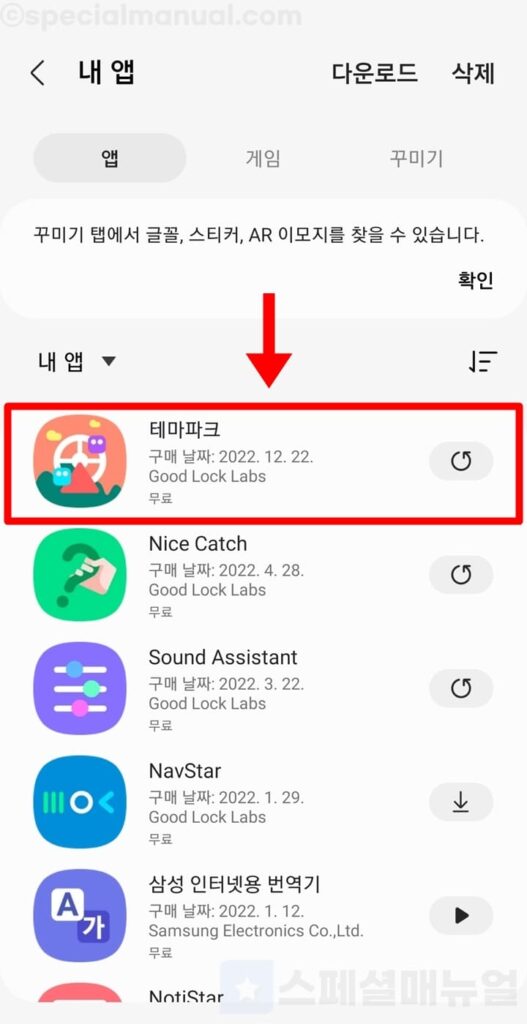
2. 자동 업데이트를 사용하고 싶지 않은 앱을 선택해서 누릅니다.
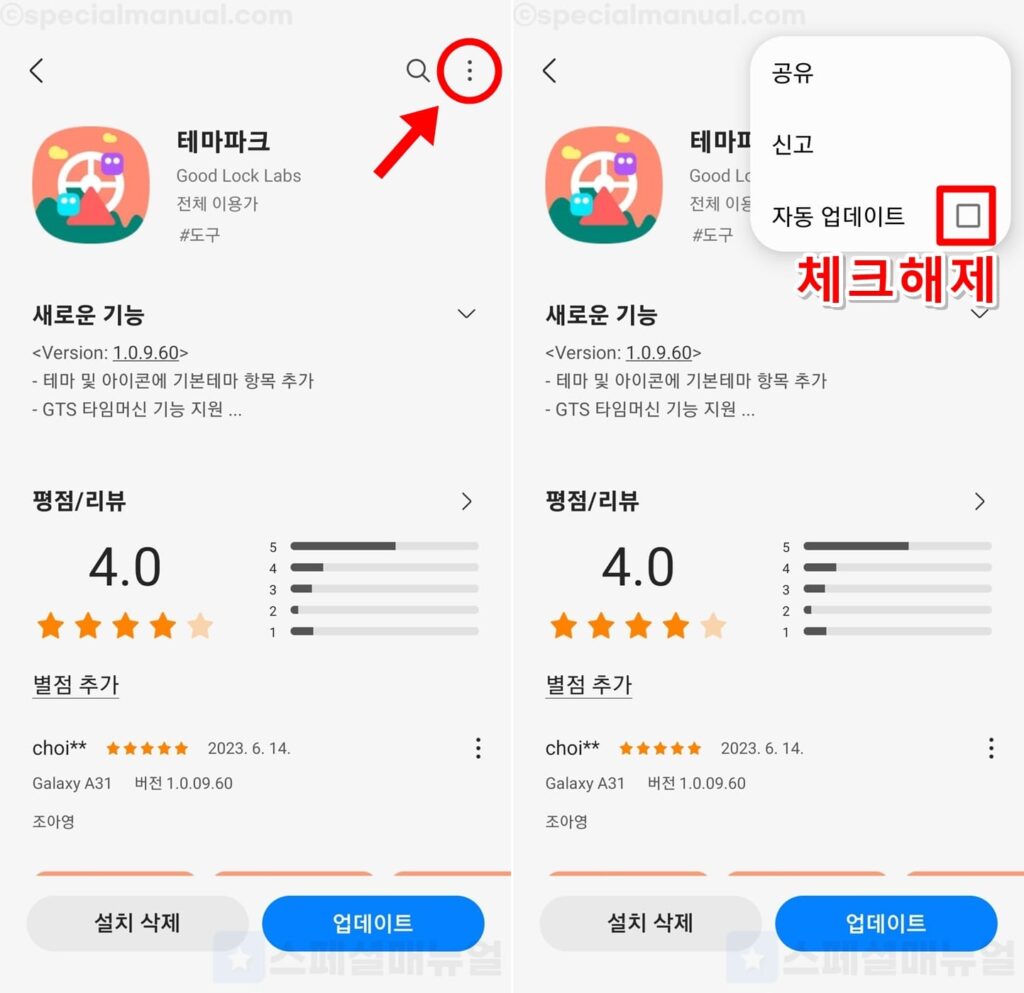
3. 상단 더보기 버튼을 클릭합니다.
4. 자동 업데이트에 체크 해제합니다.
5. 선택한 특정 앱만 자동 업데이트가 해제됩니다.
갤럭시 스토어 수동 업데이트 방법
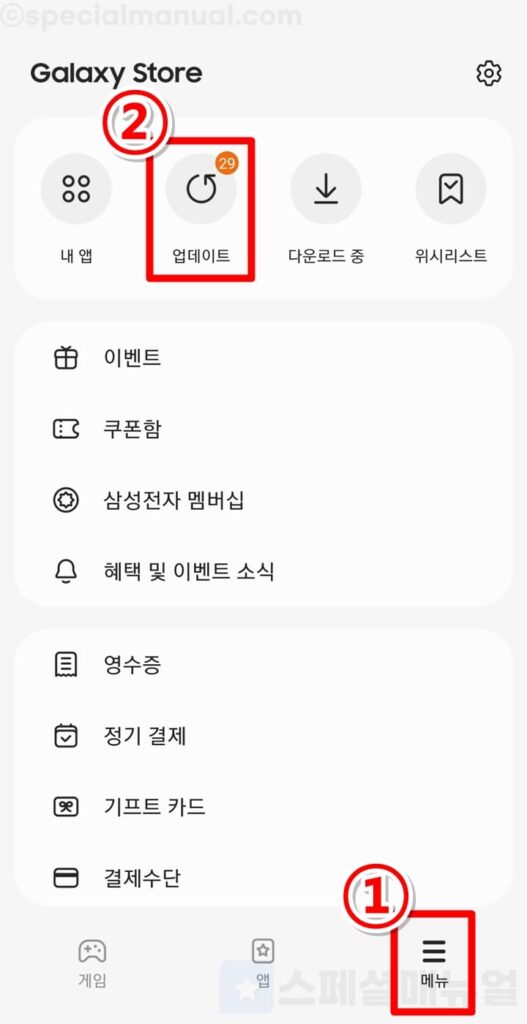
1. 갤럭시 스토어에서 ①메뉴를 누르고 ②업데이트를 클릭합니다.
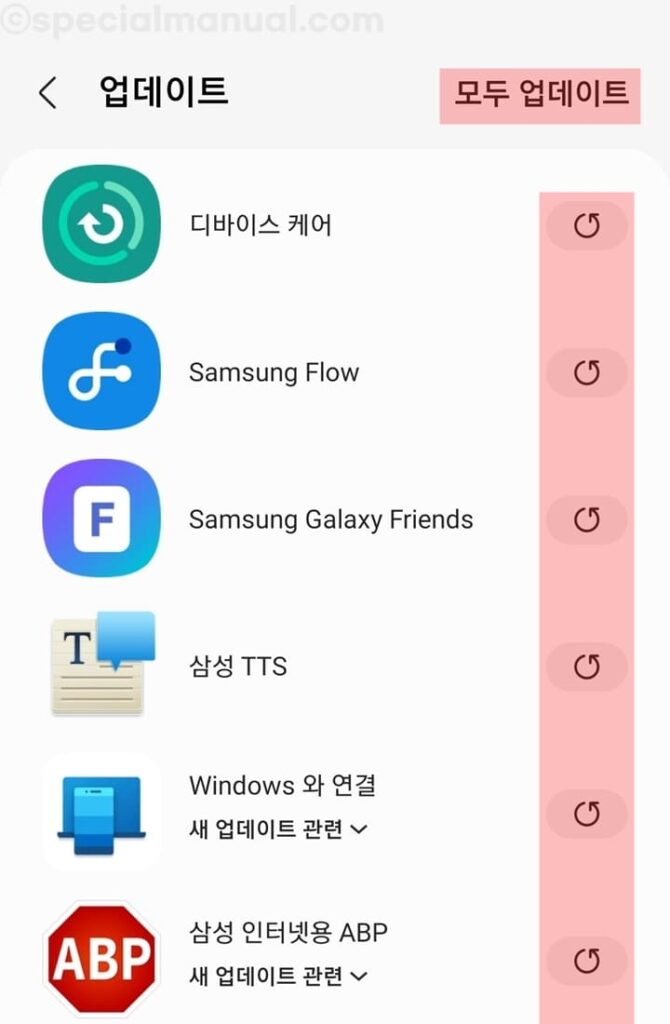
2. 모두 업데이트 또는 특정 앱의 업데이트 버튼을 클릭합니다.
3. 선택한 앱이 수동 업데이트됩니다.
모바일 데이터를 사용하고 싶지 않다면 와이파이를 연결한 후 수동 업데이트를 진행하세요!
글을 마치며
모바일 데이터를 절약하고 싶다면 구글 플레이 스토어에서도 자동 업데이트를 해제해주세요!
본문의 방법으로 갤럭시 스토어 자동 업데이트를 해제하더라도 갤럭시 스토어의 앱을 실행할 때 표시된 업데이트 안내에서 업데이트를 진행하면 최신 버전을 사용하는데 전혀 문제가 없습니다. 오히려 수시로 자동 업데이트를 방지할 수 있어서 평상시 빠른 인터넷 속도를 사용할 수 있고 모바일 데이터를 절약할 수 있어 해제 설정이 훨씬 좋다고 생각됩니다. 이상으로 갤럭시 스토어 자동 업데이트 끄기 2가지 방법 글을 마칩니다.
